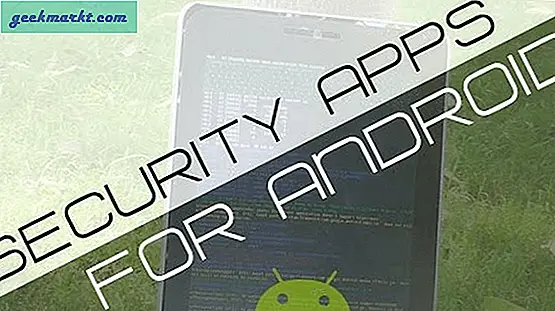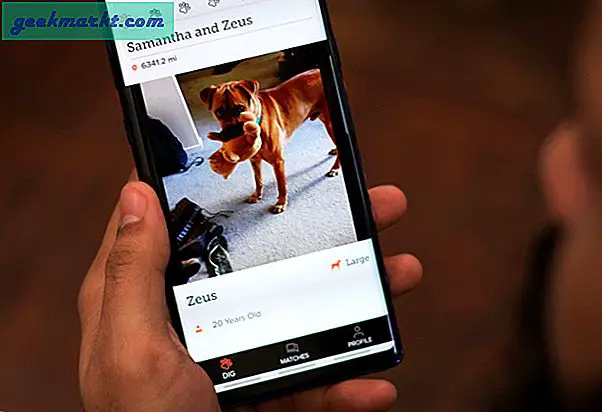Tidak seperti kepercayaan populermengubah DNS di PS4, tidak meningkatkan kecepatan Internet Anda. Yang dilakukan DNS hanyalah menerjemahkan URL menjadi alamat IP. Ya, ini dapat mempercepat koneksi awal tetapi tidak berpengaruh pada kecepatan data setelah Anda membuat koneksi itu. Meskipun demikian, masih ada alasan lain untuk mengubah DNS di PS4, misalnya, ISP Anda DNS tidak berfungsi dengan baik atau Anda ingin mengakses situs web yang dibatasi secara geografis atau meletakkan kontrol orang tua di browser PS4 Anda.
Ada banyak Server DNS di luar sana yang melayani tujuan tertentu. Jika Anda tidak dapat memutuskan di antara beberapa pilihan, Anda dapat mengambil Alat pembandingan DNS untuk mengetahui server DNS tercepat. Server DNS seperti Cloudflare dikenal dengan kecepatan, OpenDNS untuk pemfilteran konten, GoogleDNS untuk keandalan, dan Smart DNS Proxy DNS memungkinkan Anda mengakses konten yang dibatasi secara geografis seperti Netflix AS, Hulu, HBO, dll. Adalah beberapa server yang lebih populer yaitu bebas digunakan. Berikut adalah beberapa yang paling populer.
- Cloudflare - 1.1.1.1 dan 1.0.0.1
- OpenDNS - 208.67.222.222 dan 208.67.220.220
- GoogleDNS - 8.8.8.8 dan 8.8.4.4
- Smart DNS Proxy DNS - 23.21.43.50 dan 169.53.235.135
Ubah DNS di PS4
Untuk memperbarui nilai DNS di PS4 Anda, nyalakan konsol Anda dan masuk ke akun Anda. Gunakan pengontrol Anda untuk menavigasi halaman Beranda ke ikon Pengaturan dan membukanya.

Setelah Anda berada di laman Setelan, Anda akan menemukan Pengaturan jaringan pilihan. Tekan X pada pilihan untuk memuat opsi Jaringan di layar.
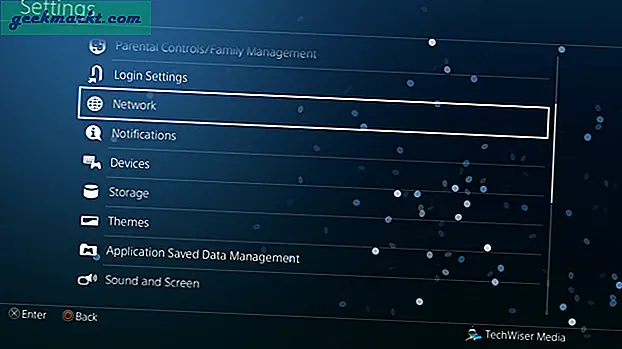
Di Pengaturan Jaringan, buka 'Atur Koneksi Internet'Dari daftar opsi untuk memulai penyiapan.
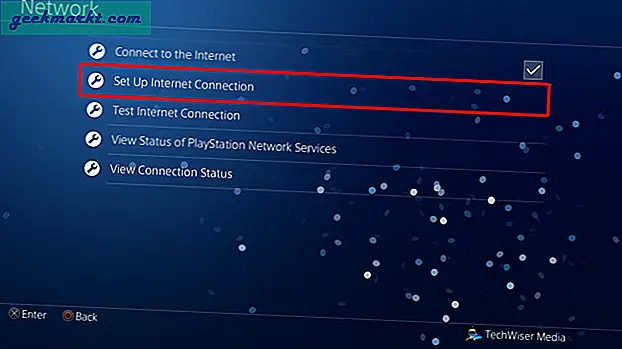
Anda dapat mengatur koneksi menggunakan Wi-Fi atau kabel LAN. Langkah-langkah untuk kedua metode tersebut persis sama. Pilih jenis koneksi dari daftar dan lanjutkan ke langkah berikutnya.
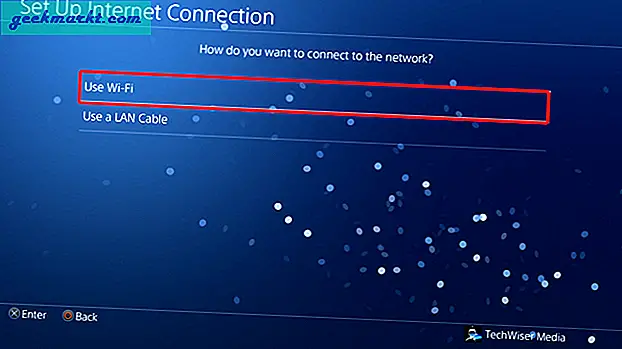
Pilih jaringan Wi-Fi dari daftar jaringan yang tersedia untuk disambungkan. Jika Anda tersambung ke jaringan baru, Anda mungkin harus melakukannya masukkan kata sandi Wi-Fi sebelum melanjutkan ke langkah berikutnya.
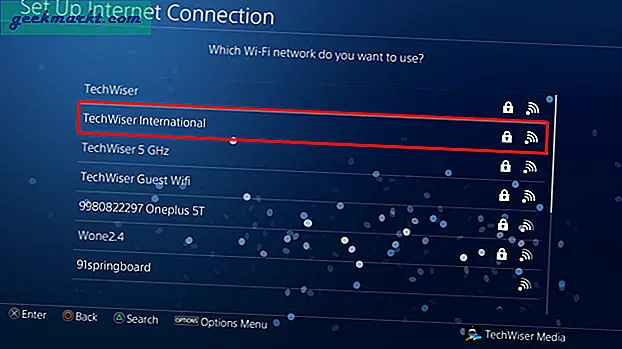
Metode Mudah menyiapkan koneksi internet secara otomatis dan tidak akan memberi Anda semua opsi. Kita perlu memilih 'Adat'Karena ini akan memungkinkan Anda untuk mengatur DNS.
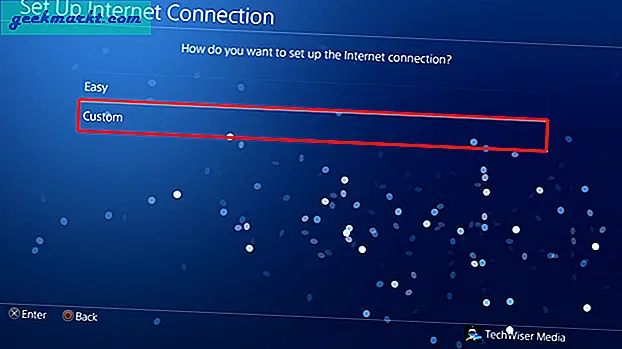
Dalam pengaturan alamat IP, pilih 'Manual' dari daftar opsi. Otomatis tidak akan memberi Anda opsi untuk memasukkan alamat IP, dan PPPoE, umumnya digunakan dengan ISP Anda, tetapi sebagian besar router mengkonfigurasi konfigurasi PPPoE di router.
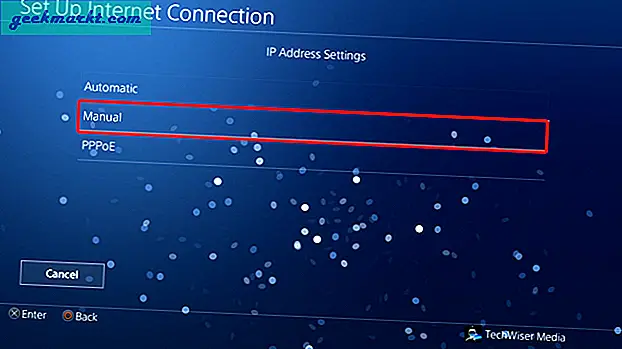
Sekarang, masukkan alamat IP, Subnet Mask, Default Gateway, dan DNS. Anda dapat menempatkan dua DNS yang berbeda di bidang DNS Primer dan DNS Sekunder.
Baca juga: Cara mengetahui server DNS yang Anda gunakan
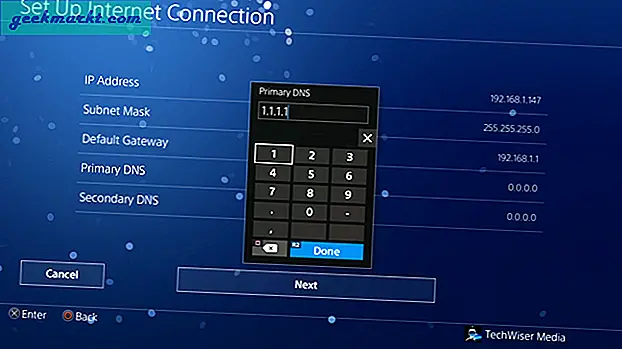
Anda dapat membiarkan setelan MTU dalam keadaan otomatis jika Anda tidak tahu apa yang seharusnya menjadi nilai untuk koneksi Anda. MTU atau Unit Transmisi Maksimum adalah ukuran paket terbesar yang dapat dikirim melalui internet. Nilainya berkisar dari 68-1500 dan nilai yang paling banyak digunakan adalah 576 dan 1500 karena diterima oleh protokol TCP.
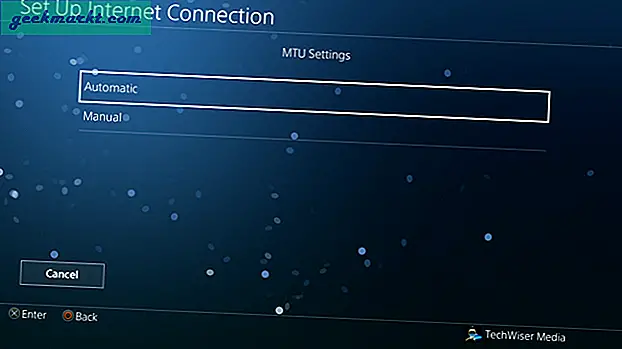
Anda juga dapat menambahkan alamat server proxy untuk meningkatkan kinerja koneksi Anda, terutama jika Anda menggunakan di tempat kerja atau sekolah. Anda juga dapat menggunakan server proxy untuk menjelajahi internet secara anonim tetapi Anda tidak mendengarnya dari saya.
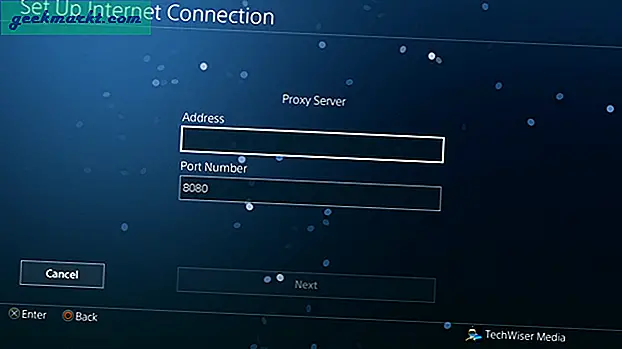
Sekarang, satu-satunya hal yang harus dilakukan sebelum menyelesaikan pengaturan adalah menguji koneksi Anda. Setelah menambahkan server Proxy, tekan tombol uji koneksi untuk memulai proses. Konsol Anda akan menguji koneksi pada pengaturan yang dikonfigurasi dan menunjukkan hasil di bawah ini. Jika semuanya dilakukan dengan benar, Anda akan melihat layar seperti di bawah ini.
Secara umum, selalu ada baiknya untuk memulai ulang PS4 Anda bersihkan DNS sebelumnya dan mulai gunakan yang baru.
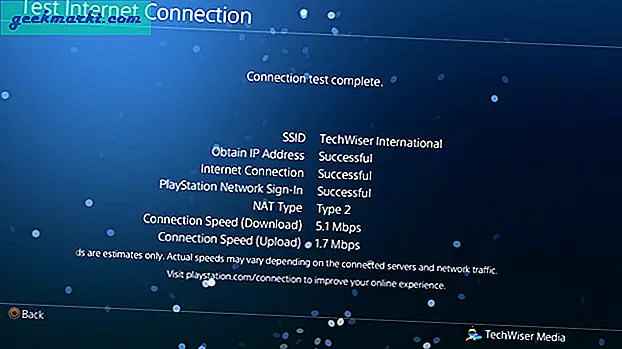
Harus baca: Ubah ID Online Anda di PS4
Ubah DNS di Router
Metode yang disebutkan di atas berfungsi dengan baik di PS4 tetapi tidak mengubah fakta bahwa Anda hanya mengubahnya di perangkat tertentu. Jika Anda memiliki akses ke router Anda, Anda dapat mengubah DNS di dalamnya. Dengan cara ini berlaku untuk semua perangkat yang terhubung ke jaringan. Ini menghemat waktu dan konfigurasi untuk masa depan.
Setiap router berbeda dan memiliki UI yang berbeda. Saya menggunakan router Netgear dengan firmware khusus DD-WRT. Jadi, langkah-langkahnya tidak akan sama untuk Anda tetapi agak mirip.
Masuk ke router menggunakan portal web. Alamat, nama pengguna, dan kata sandi sebagian besar dicetak di belakang router. Jika Anda tidak mengetahui alamat IP router, itu adalah alamat gateway jaringan. Untuk menemukannya, buka Command Prompt dan ketik perintah berikut atau gunakan panduan ini untuk temukan IP router alamat.
ipconfig | findstr "Gerbang Default"
Tuliskan gateway default di bilah alamat di browser web Anda. Masuk dengan kredensial dan tunggu halaman dimuat. Setiap router memiliki UI yang berbeda, tetapi tidak akan sulit untuk menemukan DNS-nya. Cari Setup dan kemudian klik pada Pengaturan Dasar.
Baca baca: Cara Menempatkan Kata Sandi di PS4
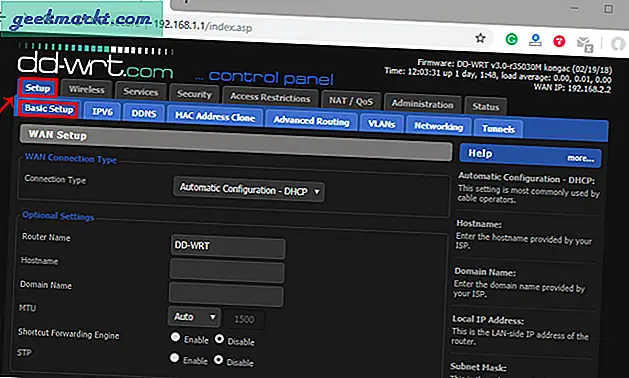
Pada halaman Basic Setup, navigasikan ke Network Address Server Settings (DHCP). Anda akan memiliki kolom teks untuk memasukkan IP DNS. Masukkan DNS di lapangan, di router saya, saya memiliki tiga entri yang dapat berbeda dari router ke router. KlikMenyimpan lalu "Terapkan pengaturan“.
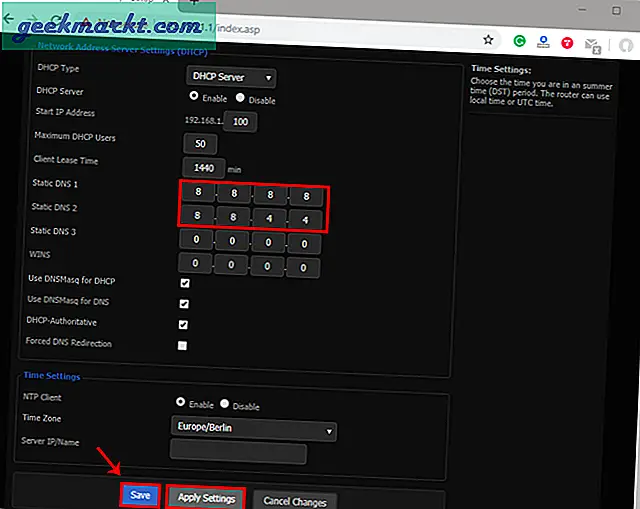
Baca baca: Cara merekam Gameplay di PS4
Ubah DNS di PS4
Ini adalah dua cara Anda dapat mengubah DNS Anda di PS4 untuk pengalaman bermain game yang lebih baik. Mengubah DNS dapat membantu Anda mencapai kinerja game yang lebih baik dan keamanan yang ditingkatkan. Ada banyak layanan DNS yang menawarkan DNS gratis, sedangkan Anda juga dapat membayar layanan DNS yang layak seperti Smart DNS Proxy dan menjelajahi web secara anonim. Punya masalah saat mengubah DNS di PS4 Anda? Beri tahu kami di komentar di bawah.